对于许多人来说,“立体声混音”是他们经常用来记录计算机音频输出的工具。另一方面,在某些情况下此程序可能无法正常运行。即使启用了所有选项,该程序也不会录制声音。如果Stereo Mix无法与耳机或扬声器配合使用,则可能无法完成重要的工作。
是什么导致立体声混音出现问题
立体声混音可能有多种原因。设置或应用程序可能有问题。如果您正在从计算机上听到音频,但是录音无法播放任何内容,则属于这种情况。但是,如果您完全听不到任何声音,则可能是驱动程序或电缆连接有问题。
通常,此问题并不严重,可以轻松解决。您不必只是为了了解如何解决Stereo Mix无法正常工作的技术专家。继续阅读,发现可以用来解决问题的所有方法,以便您可以重新开始录制音频。
第一个解决方案:将“立体声混音”设置为默认录制设备
在大多数情况下,立体声混音不适用于耳机或扬声器,可能与设置有关。最初可能没有启用该程序。因此,恢复该设置应该是您应该尝试的第一个解决方案。为了确保运行程序没有任何障碍,您还必须将其设置为默认记录设备。话虽如此,以下是有关如何修复立体声混音不起作用的步骤:
- 转到图标托盘的右下角。
- 右键单击声音图标。
- 将会弹出一个菜单。选择记录设备。这将打开“声音”窗口。
- 转到“记录”选项卡,然后右键单击窗口上的空白区域。
- 确保已选中“显示已禁用的设备”和“查看已断开连接的设备”。
- 您应该能够从可用设备中看到“立体声混音”。右键单击它,然后选择启用。
- 下一步是将“立体声混音”设置为默认录制设备。右键单击上述设备,然后选择“设置为默认设备”。
- 再次右键单击“立体声混音”,然后选择“设置为默认通信设备”。您应该能够在设备旁边看到一个绿色的选中标记。
- 要保存更改,请单击“应用”,然后按OK。
第二种解决方案:更新声音驱动程序
立体声混音无法正常工作的另一个可能原因是您使用的是过时的或不兼容的声音驱动程序。因此,解决方案是将其更新为最新的制造商推荐的版本。请记住,如果您手动执行此操作并且对技术不太自信,则可能最终会安装错误的版本。如果不解决问题,可能会对计算机造成更大的损害。
因此,我们建议使用可靠的程序,例如Auslogics Driver Updater。该工具将自动扫描您的系统并在线搜索兼容的驱动程序。只需单击一下按钮,即可更新所有驱动程序,包括负责Stereo Mix功能的驱动程序。该过程完成后,您可以再次记录音频输出,甚至可以从计算机享受更好的性能和速度。
第三种解决方案:固定麦克风/声音的音量
有时,可能会出现此问题,因为在您的播放选项上,麦克风已被静音。您可以通过取消麦克风静音来解决此问题。话虽如此,请按照以下说明进行操作:
- 右键单击声音图标。
- 启用“声音”菜单后,选择“播放设备”。
- 将显示“声音”窗口,并选择“播放”选项卡。
- 转到默认的播放设备,然后右键单击它。
- 选择属性。
- 转到“级别”选项卡,然后取消麦克风和声音的静音。尝试调整音频以检查是否可以解决问题。
- 完成后,单击“应用”保存更改。单击确定。
- 在“声音”主窗口上,单击“应用”,然后单击“确定”。
- 尝试使用立体声混音,并检查问题是否已解决。
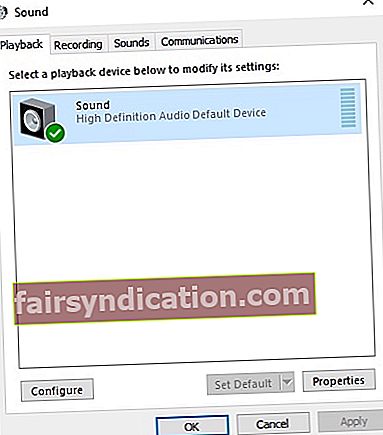
您是否认为有更简单的方法来解决此问题?
我们迫不及待想在下面的评论中阅读您的想法!









